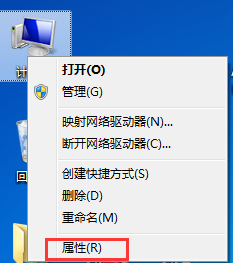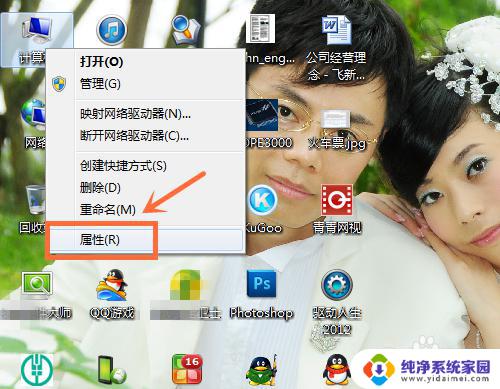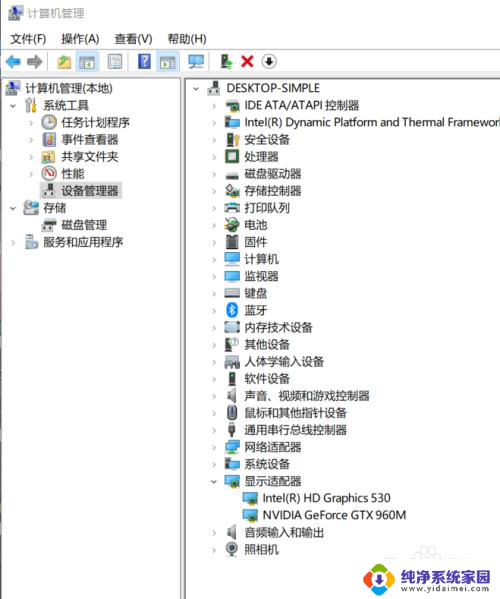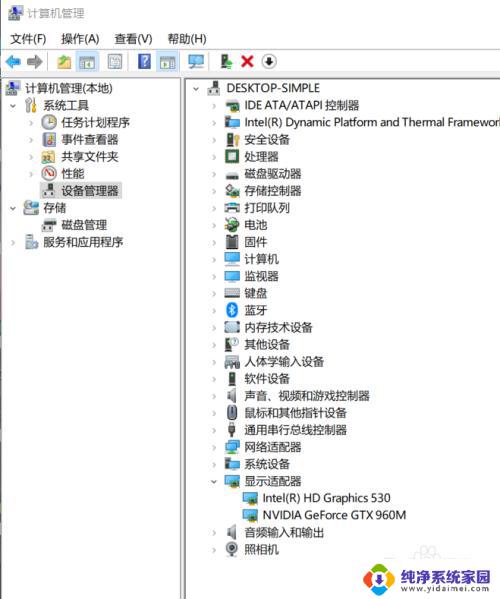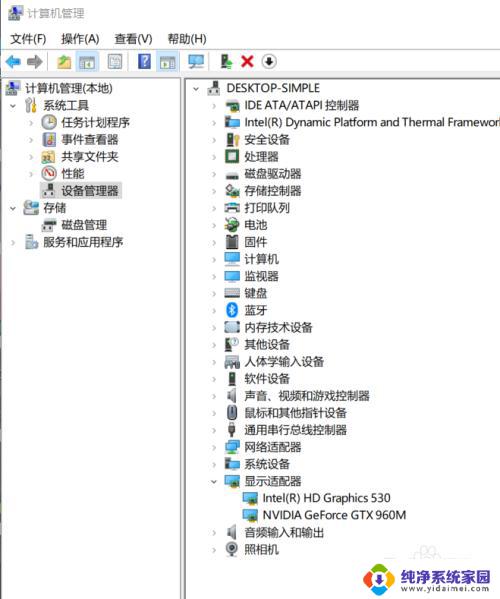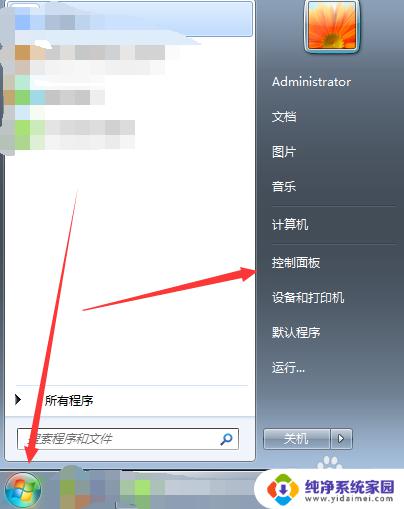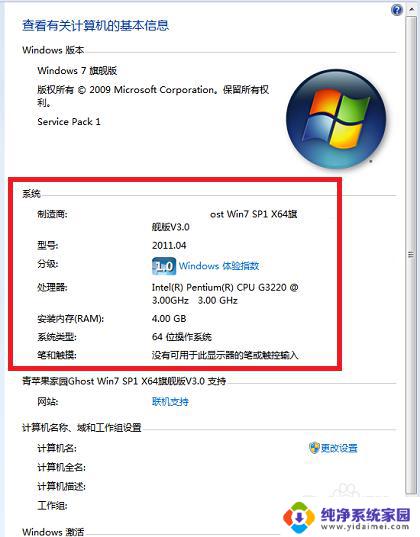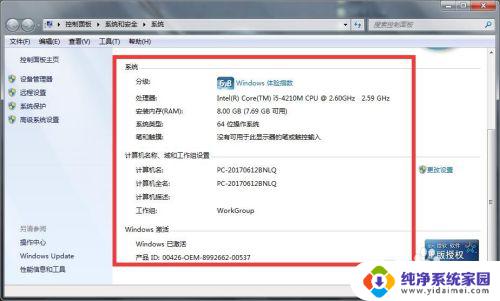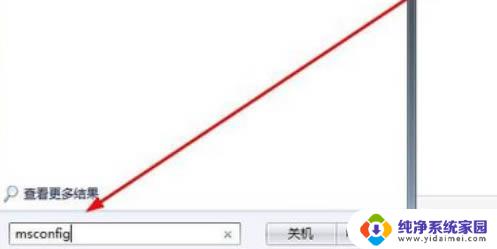win7怎么看配置 Win7系统如何查看电脑硬件配置
更新时间:2023-10-01 13:00:07作者:yang
win7怎么看配置,当我们使用电脑的时候,有时候会想要了解电脑的硬件配置情况,这对我们来说是非常重要的,毕竟只有知道了电脑的硬件配置,我们才能更好地了解电脑的性能和运行状况。而在Win7系统中,查看电脑的硬件配置也是非常简单的。在本文中我们将介绍Win7系统下如何查看电脑的硬件配置,让我们一起来了解一下吧。
具体方法:
1.在桌面用鼠标右键点计算机,选择属性,如下图
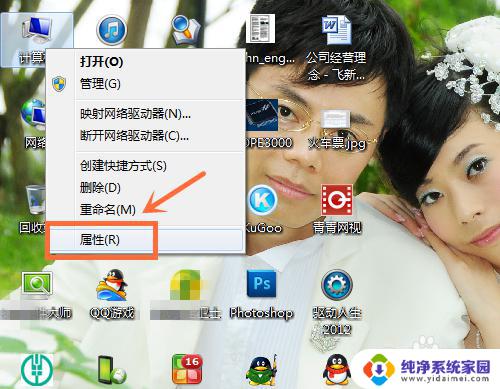
2.在系统一栏就可以看到你的电脑配置了什么CPU,内存多大了和操作系统的类型了。如下图
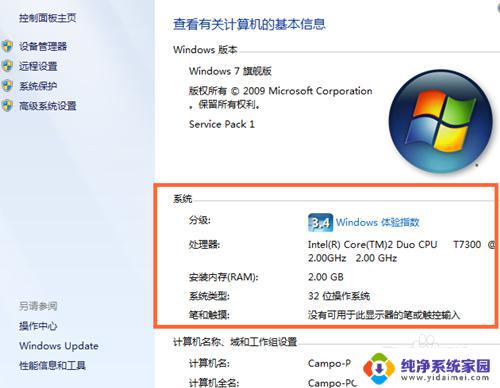
3.如果你还要查看电脑其它硬件的配置如何,可以点设备管理器,如下图
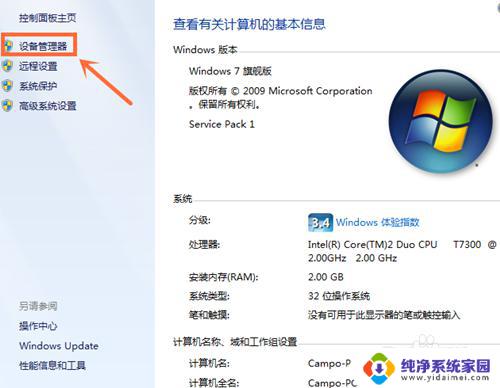
4.然后所有硬件配置都展现出来了,比如要看CPU就把CPU一栏展开。如下图
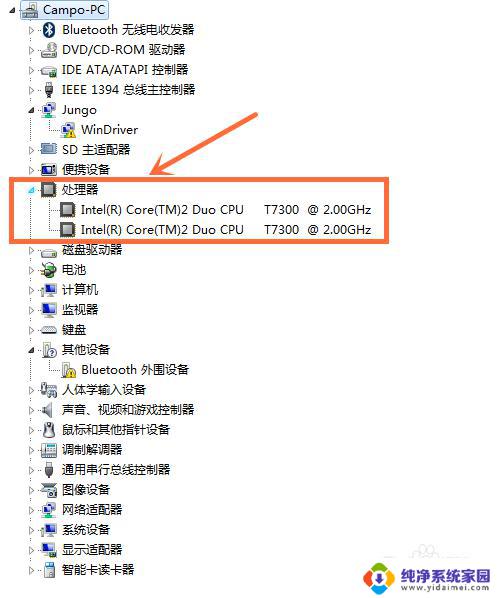
5.如果想看电脑用的是什么硬盘,可以把磁盘驱动器一栏展开,如下图
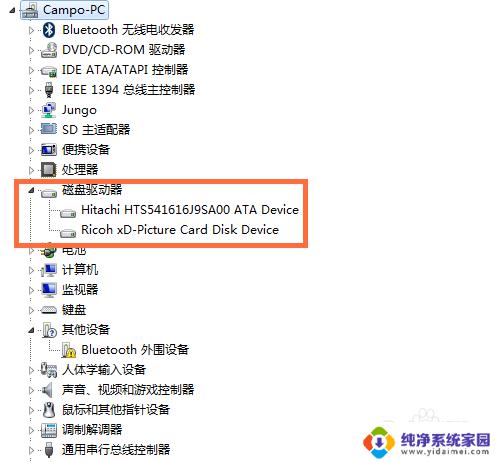
6.如果想看电脑用了什么显卡,可以把显示适配器一栏展开。如下图
其它类型的硬件配置查看也同样的操作
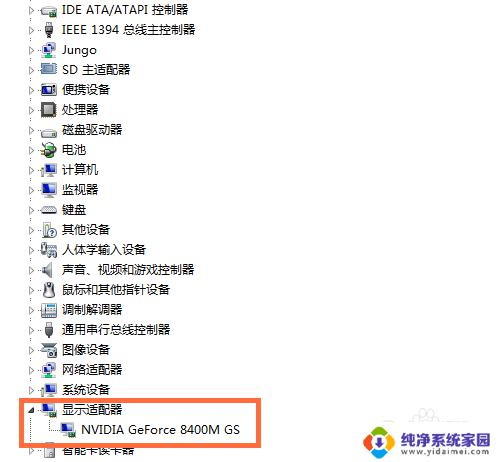
以上是有关如何查看Win7配置的全部内容,如果您遇到相同的问题,可以按照本文的方法解决。